EXCEL中用来算最终评分的函数TRIMMEAN怎么使用
现在的很多比赛计算评分的时候为了公平起见,通常将评委打的最高分和最低分去掉再用其余的分数计算平均分,下面讲讲Excel中用来这样计算平均分的函数TRIMMEAN如何使用。=TRIMMEAN(B2:B11,0.3)
具体如下:
1. 如图所示是某比赛的打分情况,最终得分是将10个评委中的最高分和最低分去掉后计算其余八个评委的平均分得到的。

2.一般我们是将10个评委的分数全部相加然后减去一个最高分和一个最低分最后除以8来计算平均分。公式为:=(SUM(B2:B11)-MAX(B2:B11)-MIN(B2:B11))/8。
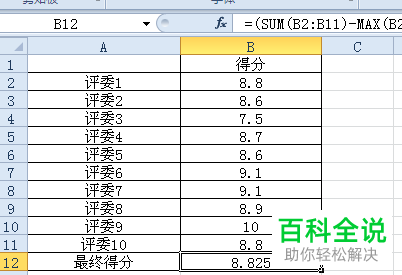
3. 有时候会需要去掉两个最高分和两个最低分,这时候我们还要将第二高和第二低的分数减去,再除以6计算平均分。公式为:=(SUM(B2:B11)-MAX(B2:B11)-MIN(B2:B11)-LARGE(B2:B11,2)-SMALL(B2:B11,2))/6。
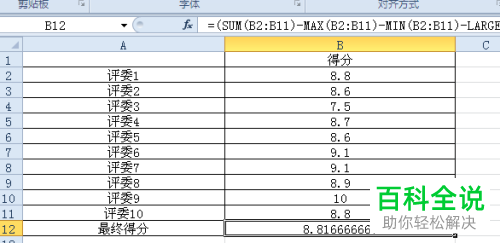
4. 以上是我们一般计算平均分的想法和公式,大家可以看出来上面的两个公式都比较长,所以比较容易出错,其实Excel中有一个专门用来计算评分最终得分的函数就是TRIMMEAN,下面介绍这个函数的用法。
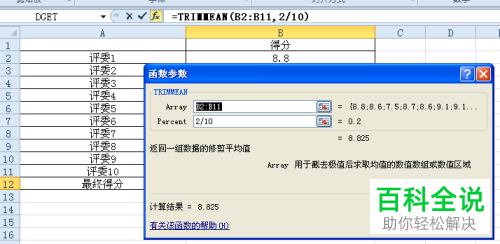
5. TRIMMEAN函数的用法为TRIMMEAN(array, percent),array是数据区域,percent是去除数据个数的比例,比如去掉一个最高分去掉一个最低分公式就是TRIMMEAN(B2:B11,2/10)。TRIMMEAN函数通常称为修剪平均值,是返回数据集的内部平均值。
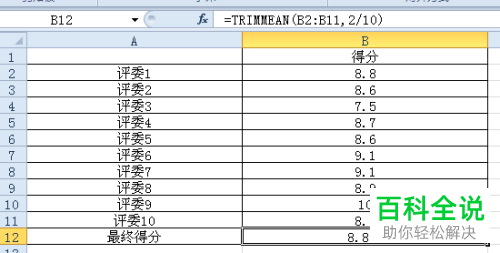
6. 那么如果评分的评委很多几十甚至上百的时候,我们一个个去数肯定是不方便的,这个时候我们可以用COUNT或COUNTA函数来计算,公式改成:=TRIMMEAN(B2:B11,2/COUNT(B2:B11))
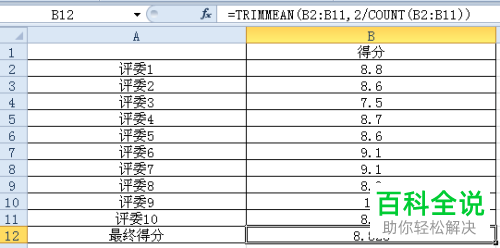
7. 遇到要去掉两个最高分和两个最低分的情况,即percent为4/总数,这时候公式改为:=TRIMMEAN(B2:B11,4/COUNT(B2:B11))。
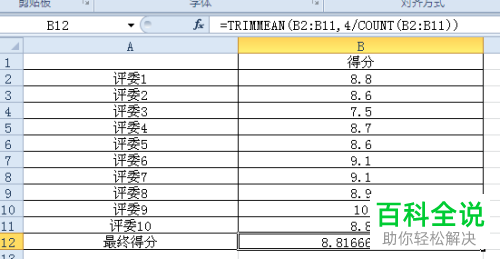
8. 使用这个函数需要注意的一点是,去除的最高分和最低分的个数必须是一样的,也就是说去除的个数一定要是2的倍数。那么如果percent算出的个数不是2的倍数的时候,系统就会自动向下取整取到2的倍数,再去掉此数值一半个数的最高分和最低分。比如,如果公式为=TRIMMEAN(B2:B11,0.3),percent为0.3,乘以总个数10为3,不是2的倍数,那么系统就会自动向下取整2的倍数即取2,那么这个时候就是去掉一个最高分和一个最低分,然后剩下的分数算平均值得到最终得分。

9. 还需要注意的一点是,percent的值必须在0~1内,否则会出现错误值比如:=TRIMMEAN(B2:B11,1.2),结果为#NUM!。
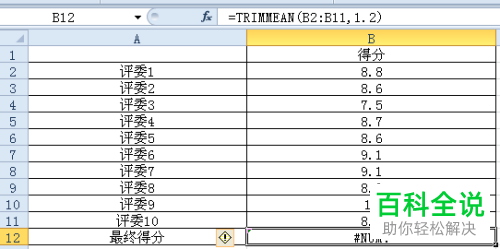
10.学会了这个函数就可以用这个公式:=TRIMMEAN(B2:H2,2/COUNT(B2:H2))简单地计算出所有选手的最终得分了。
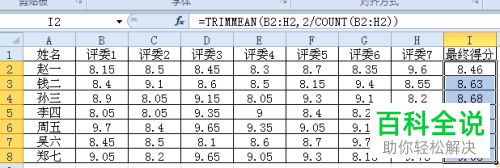
以上就是Excel中计算最终评分的函数TRIMMEAN的使用方法了。

